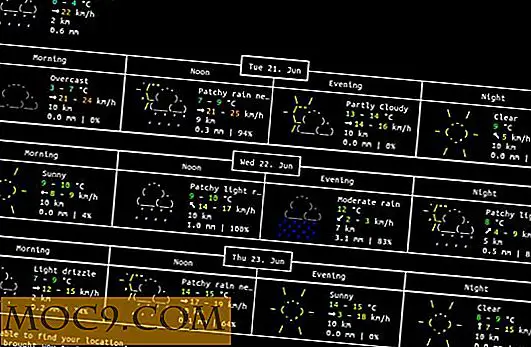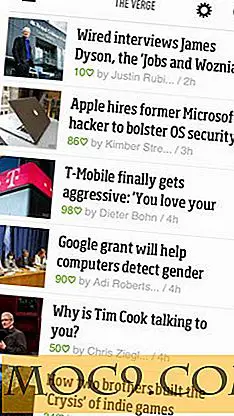Hướng dẫn cho người mới chơi trò chơi trên máy Mac
Chơi game trên hệ điều hành MacOS chưa bao giờ là một điểm bán hàng lớn. Và xem xét thị trường Mac nhỏ bé như thế nào so với thị trường PC, vài nhà phát triển đã cung cấp hỗ trợ cho MacOS. Nhưng MacOS có nhiều quyền lực hơn như một nền tảng chơi game hơn là danh tiếng của nó sẽ gợi ý. Có năm cách chính bạn có thể chơi trên máy Mac của mình.
1. GeForce Now Cloud Gaming

GeForce Now là sản phẩm mới nhất trong danh sách, và nó cực kỳ tuyệt vời. Nó sử dụng các công cụ ảo hóa và phát video trực tuyến cao cấp để cho phép người dùng chơi trò chơi trên phần cứng của Nvidia. Phần cứng này, được cắm trại trong các trung tâm dữ liệu trên toàn quốc, xử lý dữ liệu đầu vào của bạn và gửi lại đồ họa cao cấp. Điều này có nghĩa là máy tính của bạn chỉ cần có khả năng hiển thị video trên YouTube để hỗ trợ chơi game cao cấp trên các tựa game hoàn toàn mới.
Bạn có thể nghĩ rằng bạn sẽ trải qua một tấn tụt hậu, nhưng đó là xa trường hợp. Nhược điểm duy nhất là độ trễ đầu vào rất nhỏ có thể làm cho độ chính xác nhằm vào game bắn súng cạnh tranh hơi khó khăn hơn.
Nhưng bạn có thể chơi các trò chơi như Overwatch và PUBG trên máy Mac. Tốt hơn, dịch vụ hiện đang ở phiên bản beta mở miễn phí. Bạn cung cấp các trò chơi, và Nvidia cung cấp phần cứng. Tìm hiểu thêm và cài đặt GeForce Now từ trang web của Nvidia.
2. Trình giả lập

Nếu bạn muốn trả các trò chơi mới nhất, GeForce Now là lựa chọn tốt nhất của bạn. Nhưng nếu bạn có những kỷ niệm đáng yêu của các game console thế hệ cũ, bạn có thể sử dụng các trình giả lập để chơi một tấn trò chơi miễn phí. Trong khi bạn về mặt kỹ thuật cần phải cướp biển các trò chơi, nó thường được coi là một khu vực màu xám đạo đức của người dùng đã mua các trò chơi trước đó.
Bộ mô phỏng có sẵn cho mọi giao diện điều khiển cho Playstation 3, nhưng không phải mọi trình giả lập đều hoạt động với macOS. Thi đua đòi hỏi sức mạnh CPU to lớn như vậy, và giả lập phải được viết cho mã của hệ điều hành cơ bản.
Quá trình sử dụng trình giả lập có xu hướng khác nhau cho mỗi nền tảng, nhưng khái niệm cơ bản là giống nhau cho tất cả. Chạy trình giả lập để tạo một môi trường ảo hóa khớp với thông số kỹ thuật của bàn điều khiển, sau đó tải các trò chơi từ một tệp riêng biệt. Hãy nhớ rằng ngay cả với một hệ thống mới hơn, bạn có thể không nhận được tốc độ khung hình tuyệt vời cho các trò chơi mới hơn.
OpenEmu là trình mô phỏng kết hợp tương thích với macOS cho nhiều nền tảng chơi game cổ điển. Các trình giả lập cho các nền tảng riêng lẻ có thể được tải xuống tại Emulator Zone.
3. Wineskin

Wineskin là một công cụ để làm cổng macOS của phần mềm Windows. Nó chủ yếu được sử dụng cho các trò chơi, nhưng nó cũng có thể được sử dụng cho phần mềm không chơi game. Nó hoạt động bằng cách tạo ra “trình bao bọc” chạy đồng thời với các chương trình Windows, giả mạo môi trường hoạt động mà chương trình đang mong đợi. Khi bạn sử dụng Wineskin Winery để tạo ra một wrapper cho mỗi ứng dụng bạn muốn chạy, mỗi trò chơi sẽ có file .app riêng trong thư mục Applications của bạn.
Wineskin là một dự án phần mềm miễn phí, và nó được cập nhật thường xuyên, nhưng nó không nhất thiết phải phù hợp với mọi trò chơi. Theo hướng dẫn của Wineskin, “ Không phải lúc nào cũng dễ dàng, và các phương pháp tương tự có thể không hoạt động đối với các chương trình khác nhau. Nó có xu hướng làm việc tốt nhất với các trò chơi cũ hơn, ít phức tạp hơn, sử dụng các thư viện phần mềm nổi tiếng. Ngay bây giờ, nền tảng này chỉ chính thức hoạt động trên các phiên bản cũ hơn của macOS, hỗ trợ các bản phác thảo hỗ trợ.
4. Hơi nước

Có một số lượng đáng ngạc nhiên các trò chơi vốn có sẵn cho Mac hoặc được chuyển đến nền tảng. Bạn có thể cài đặt Steam trên bất kỳ máy Mac nào hoặc xem trực tuyến thư mục trò chơi Mac của họ. Độ sâu có thể làm bạn ngạc nhiên! Các trò chơi được hỗ trợ tự nhiên có khuynh hướng nghiêng về phía các trò chơi chiến lược và trò chơi của riêng Valve, nhưng có rất nhiều trò chơi có sẵn.
5. Trại khởi động

Cuối cùng, bạn luôn có thể cài đặt Windows trên máy Mac bằng Boot Camp. Đó là tùy chọn đắt nhất và là một trong những thiết lập phức tạp nhất. Nhưng một khi bạn làm cho nó chạy, nó về cơ bản rắc rối-miễn phí.
Tất nhiên, bạn có thể tìm thấy một giàn khoan của bạn một chút underpowered cho các trò chơi mới nhất ở các thiết lập chất lượng cao nhất: Mac được tối ưu hóa cho game cao cấp. Tuy nhiên, bạn sẽ không phải lo lắng về khả năng tương thích, mô phỏng hoặc hỗ trợ của bên thứ ba.
Phần kết luận
Công cụ đáng tin cậy nhất để chơi game trên máy Mac là Boot Camp, nhưng nó cũng là nguồn lực và tốn thời gian. GeForce Now là một lựa chọn thứ hai tuyệt vời cho các game thủ Mac không muốn chia đôi ổ cứng của họ cho Windows. Game thủ Retro có thể mô phỏng hầu hết các trò chơi cổ điển và Steam cung cấp hỗ trợ Mac nguyên bản cho nhiều trò chơi khác nhau. Wineskin là một thứ cuối cùng nhưng thường có thể có những trò chơi cũ hơn và những game không còn được hỗ trợ chạy trên hệ điều hành MacOS nữa. Nếu bạn thực sự muốn một máy Mac có thể chạy các trò chơi như các máy Windows tốt nhất, hãy xây dựng một cửa sổ Hackintosh và Windows khởi động kép cao cấp.